Win8笔记本电脑怎么连接无线网络
2017-03-19
Win8笔记本电脑怎么连接无线网络?刚刚接触Win8系统的朋友,在使用上可能会有点不习惯,但是熟悉Win8系统之后,你会发现Win8系统中还有很多方便快捷的操作技巧;笔记本怎么连接无线网呢?对于使用Win8系统的用户,可能对于使用笔记本连接无线网络有点不熟悉,下面小编就教你Win8笔记本电脑连接无线网络的方法。
Win8笔记本电脑连接无线网络的方法:
直接按“Fn+F5(飞行模式)"来开启笔记本电脑飞行模式,待屏幕上显示“启用飞行模式”提示时,表明无线网络被正常开启。

点击任务栏右下角的“网络”图标。如图:
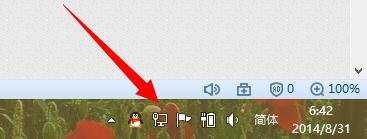
此时将在桌面右侧弹出扩展面板,点击开启“WLAN”功能。

待无线网络开关成功开启后,系统会自动搜索周围的无线热点,选中相应的热点名称,点击“连接”按钮。
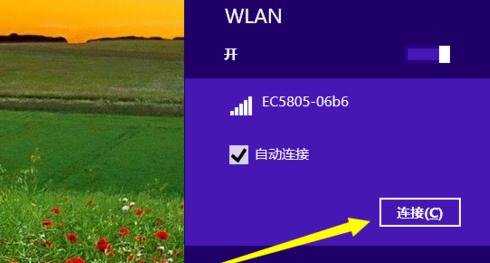
此时会弹出“输入网络密钥”窗口,输入无线网络的密钥,点击“下一步”按钮。
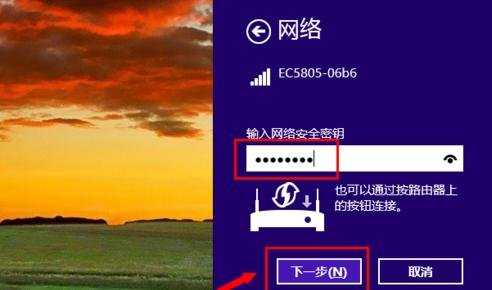
接下来会弹出如图所示的提示窗口,直接点击“确定”按钮即可。
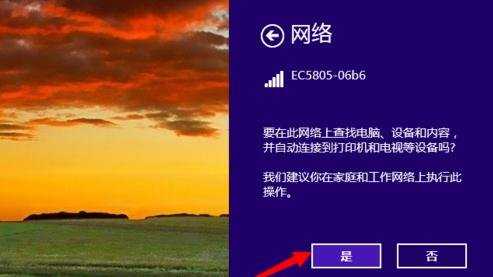
最后就会发现无线网络连接成功啦。

Win8笔记本电脑怎么连接无线网络相关文章:
1.Win8笔记本电脑怎么连接WiFi
2.笔记本怎么连接无线路由器上网
3.笔记本电脑怎么样才能连接到电视
4.win8系统如何开启无线网络
5.Win8笔记本连不上WiFi怎么办
6.关于win8系统怎么连接无线路由器
7.如何修复Win8无线网络受限或无连接
8.笔记本电脑如何连接无线打印机
9.WIN8的无线网络怎么设置
10.Win8系统关闭无线网络连接的方法有哪些